
1 浏览
一、第三方套件源,在套件中心-设置-套件来源,点新增,输入以下套件源地址,一般为前三个即可,名称自定义。
官方没有的 这些第三方都有
DSM6.x矿神SPK套件源:https://spk.imnks.com/ (2023.10.10起停止更新!)
DSM7.x矿神SPK套件源:https://spk7.imnks.com/
群晖常见第三方套件源
1、synocommunity社区 套件地址:https://packages.synocommunity.com
2、我不是矿神 套件地址:https://spk7.imnks.com/
3、云梦 套件地址:https://spk.520810.xyz:666
4、4sag 套件地址:https://spk.4sag.ru/
5、sysco 套件地址:http://synology.sysco.ch/
6、acmenet 套件地址:http://synology.acmenet.ru/
7、我不是狂神 套件地址:https://spk.imnks.com/ 注意:DSM6.x套件已停止更新维护!
8、cphub 套件地址:http://www.cphub.net
第三方套件说明 https://post.smzdm.com/p/a900839o/
https://www.appinn.com/synocommunity/
三、查看核显是否已经驱动成功,这是能否使用相册的人脸识别以及video station的 AC3-DTS解码的关键。
ssh登陆,sudo-i获取到ROOT权限,命令1没有提示则输入命令2:
lspci | grep vga
ls /dev/dri
查看是否开启了:显示by-path card0 renderD128 或者 renderD128 代表已经正常驱动了核显
四、未洗白激活advance media station,免去洗白的麻烦
先安装advanced media extensions套件后 控制面板终端SSH打开 用SSH工具访问
登录你的用户名 输密码时不显示 实际已经输进去了 输好后进去回车
然后打 sudo -i 输入密码回车为root后,然后复制粘贴执行:
curl -skL https://mi-d.cn/d/ame72-3005.py | python
也可以把下载好的ame72-3005.py上传到目录比如在file station 的soft共享文件夹中上传了ame72-3005.py,则执行
curl -skL /volume1/soft/ame72-3005.py | python
可参考这个网站 https://post.smzdm.com/p/akl60kd8/
基本使用可以搜索一下B站 群晖使用教程
群晖基本使用教程 https://www.bilibili.com/video/BV1A3411f7WK/?spm_id_from=333.337.search-card.all.click
创建群晖共享文件夹 https://post.smzdm.com/p/a5oe9m33/
创建群晖共享文件夹,并进行电脑访问 https://www.bilibili.com/read/cv22217220/
之后正常安装video station套件
五、通过https://www.ipaddress.com首页,输入raw.githubusercontent.com或api.themoviedb.org获取真实IP地址
raw.githubusercontent.com
185.199.108.133 raw.githubusercontent.com
185.199.109.133 raw.githubusercontent.com
185.199.110.133 raw.githubusercontent.com
185.199.111.133 raw.githubusercontent.com
api.themoviedb.org
52.85.151.18 api.themoviedb.org
52.85.151.24 api.themoviedb.org
52.85.151.28 api.themoviedb.org
52.85.151.48 api.themoviedb.org
六、SSH状态下输入命令vi /etc/hosts以查看hosts文件,然后按insert,进入编辑状态
添加刚刚获取到的IP
185.199.108.133 raw.githubusercontent.com
185.199.109.133 raw.githubusercontent.com
185.199.110.133 raw.githubusercontent.com
185.199.111.133 raw.githubusercontent.com
52.85.151.18 api.themoviedb.org
52.85.151.24 api.themoviedb.org
52.85.151.28 api.themoviedb.org
52.85.151.48 api.themoviedb.org
按ESC退出编辑,再按:WQ 保存hosts退出
七、把群晖DNS改成8.8.8.8或者8.8.4.4或其他国际DNS(控制面板/网络/常规/手动配置DNS服务器)
八、参考https://zhuanlan.zhihu.com/p/626287550
在套件中心把这三个套件全部安装好(已经前面安装过的忽略此步,只安装ffmpeg即可):(1)、Advanced Media Extensions(SSH下输入命令先进行破解:curl -skL https://mi-d.cn/d/ame72-3005.py | python)、(2)、Video Station、
(3)、ffmpeg(手动安装,如DS918就安装ffmpeg4.4.9-918+.spk,DS3617就安装ffmpegv4.9-3617.spk,sa6400也是安装ffmpegv4.9-3617.spk,具体各种型号SPK文件下载可在社群中安装,也可以先参考机型https://github.com/SynoCommunity/spksrc/wiki/Architecture-per-Synology-model,
再手动下载相对应的SPK文件 网址:https://synocommunity.com/package/ffmpeg)。安装好这三个套件之后在SSH中用ROOT权限按以下步骤严格复制张贴到命令提示行下回车运行:
1、把VideoStation在bin目录下的原生ffmpeg,移动到ffmpeg.orig,这个就算做备份了。
特别说明:因为sa6400安装完之后没有ffmpeg文件,所以在命令之前先把cffmpeg文件复制一份为ffmpeg
cp -n /var/packages/VideoStation/target/bin/cffmpeg /var/packages/VideoStation/target/bin/ffmpeg #SA6400机型专用命令,前置执行
mv -n /var/packages/VideoStation/target/bin/ffmpeg /var/packages/VideoStation/target/bin/ffmpeg.orig
2、去http://gist.githubusercontent.com下载新的ffmpeg脚本,填补移动后的空缺。网速不行可以多运行几次。直到出现Saving to: 'STDOUT' (2.49 MB/s) - written to stdout [8666/8666]
wget -O - https://gist.githubusercontent.com/BenjaminPoncet/bbef9edc1d0800528813e75c1669e57e/raw/ffmpeg-wrapper > /var/packages/VideoStation/target/bin/ffmpeg
命令的执行之后的结果就是这个目录/var/packages/VideoStation/target/bin/ffmpeg,也就是前面被备份那个,这步是用从http://gist.githubusercontent.com下载的脚本,替换掉原生的脚本,
如果这步做完,SSH界面出现这样的回应,算已经成功了。
Resolving gist.githubusercontent.com... 185.199.109.133, 185.199.108.133, 185.19 9.110.133, ...
Connecting to gist.githubusercontent.com|185.199.109.133|:443... connected.
HTTP request sent, awaiting response... 200 OK
Length: 8666 (8.5K) [text/plain]
Saving to: 'STDOUT'
- 100%[===================>] 8.46K --.-KB/s in 0s
(2.2 MB/s) - written to stdout [8666/8666]
3、把这个新的ffmpeg脚本应用权限设好
chown root:VideoStation /var/packages/VideoStation/target/bin/ffmpeg
chmod 750 /var/packages/VideoStation/target/bin/ffmpeg
chmod u+s /var/packages/VideoStation/target/bin/ffmpeg
4、再备份libsynovte.so为libsynovte.so.orig,请注意这个步骤是复制而不是移动,被复制的文件还有用处。
cp -n /var/packages/VideoStation/target/lib/libsynovte.so /var/packages/VideoStation/target/lib/libsynovte.so.orig
5、设置好libsynovte.so.orig的权限。
chown VideoStation:VideoStation /var/packages/VideoStation/target/lib/libsynovte.so.orig
6、 把对DTS, AC3 and TrueHD的支持,加给libsynovte.so。
sed -i -e 's/eac3/3cae/' -e 's/dts/std/' -e 's/truehd/dheurt/' /var/packages/VideoStation/target/lib/libsynovte.so
以前完成这步就可以了,现在不行!因为新版的Video Station,被设定优先调用Advanced Media Extentions。而Advanced Media Extentions又被去掉了DTS的解码功能,这样你点DTS电影看,就会一直转圈,根本不播放。所以我们还得多做两步。
7、把新Advanced Media Extentions里的ffmpeg41,复制成ffmpeg41.bak。
cp /var/packages/CodecPack/target/bin/ffmpeg41 /var/packages/CodecPack/target/bin/ffmpeg41.bak
8、再把/var/packages/VideoStation/target/bin/ffmpeg,复制到ffmpeg41
cp /var/packages/VideoStation/target/bin/ffmpeg /var/packages/CodecPack/target/bin/ffmpeg41
9、备注假如不出缩略图执行以下命令。
cd /var/packages/CodecPack/target/bin/
mv ffmpeg41 ffmpeg41.bak
ln /var/packages/ffmpeg/target/bin/ffmpeg /var/packages/CodecPack/target/bin/ffmpeg41
10、为稳妥起见,重启一下Video Station,DTS就能用了。
sudo synopkg restart VideoStation
11、大功告成!
九、配置video station,上传超级实用教程中的testac3与testdts两个视频文件到video目录,查看播放是否解码成功
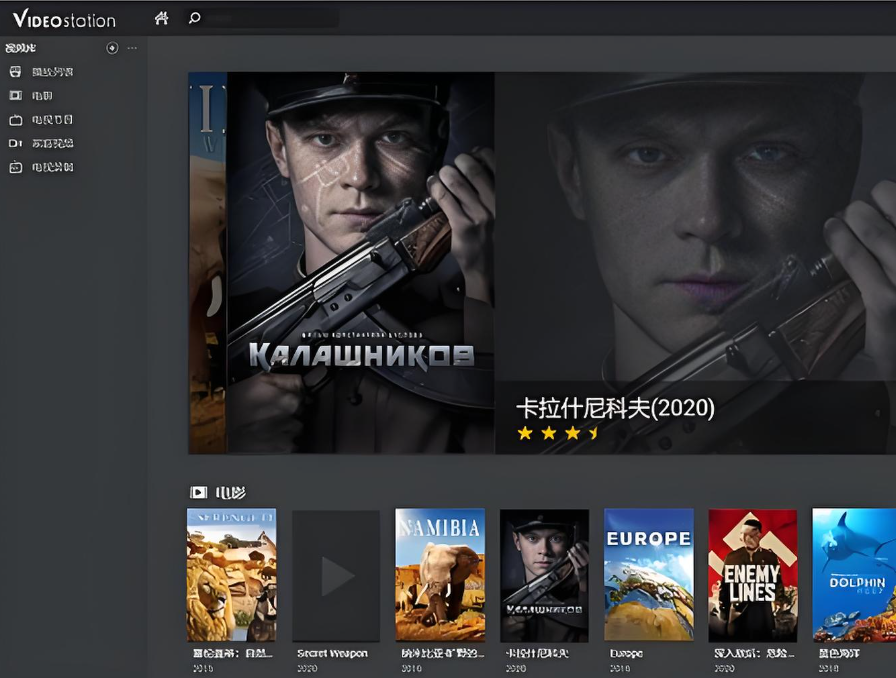
以下为部分机型对应FFMPEG下载说明:
手动下载机应机型查询:https://github.com/SynoCommunity/spksrc/wiki/Architecture-per-Synology-model
手动下载网址:https://synocommunity.com/package/ffmpeg
下载SPK:apollolake (x64) 对应以下机型
x20 Series
DS620slim
x19 Series
DS1019+
x18 Series
DS218+
DS418play
DS718+
DS918+
下载SPK:broadwell (x64) 对应以下机型
FS Series
FS3400
FS2017
x18 Series
RS3618xs
x17 Series
RS18017xs+
RS4017xs+
RS3617xs+ - synology_broadwell_rs3617xs+
DS3617xs - synology_broadwell_3617xs
